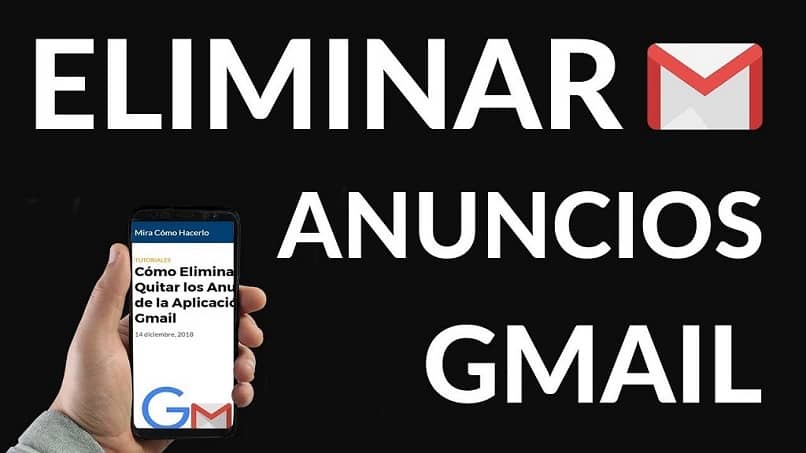
A publicidade é um recurso da Internet que muito poucos usuários apreciam, por isso é normal se perguntar se existe alguma maneira de remover anúncios do Gmail, por exemplo, na caixa de entrada.
Desde que o YouTube começou a adicionar ou colocar mais anúncios em seus vídeos, parece que agora eles estão por toda parte.
É compreensível que colocar mais anúncios nos vídeos do YouTube signifique ganhar mais dinheiro. Mas agora, eles devem ser tratados (independentemente de serem ou não do YouTube), dentro do Gmail.
Nesse sentido, um número infindável de anúncios costuma ser recebido pelo correio que tende a preencher o caixa de entrada do mesmo. Seja assinando um blog, serviço ou em qualquer campo que preenchermos com nosso endereço pode nos tornar um destinatário de propaganda.
Portanto, o seguinte guia irá Vai mostrar a maneira de manter o bandeja recebida apenas com as mensagens que outros usuários enviam para você.
Este é um include que você implementou Gmail um tempo atrás e, sua principal vantagem é que permite separar os anúncios e as promoções que entram formato de correio.
Ao criar uma conta do Google ou Gmail, você sempre deve mantê-la o mais organizada possível. Coisa com os anúncios, é quase uma tarefa muito difícil, mas solucionável.
Assim, usando a mesma metodologia usada para detectar Quando uma mensagem é spam e é enviada para aquela categoria, se este modo for ativado, algo semelhante será alcançado.
Para fazer isso, o cursor deve ser direcionado para o engrenagem ou arruda dentada configurações no canto superior direito da tela.
Ao clicar aqui, o menu será exibido, dentro do qual você seleciona “Configurar caixa de entrada”. A janela em questão aparecerá imediatamente.
Este último permite selecionar que cílios você quer habilitar Na caixa de entrada, as opções são Página inicial, Social, Promoções, Notificações e Fóruns.
Ao desmarcar “Promoções”E pressione“Manter”, A guia mencionada não estará mais disponível, o que limitará a publicidade recebida diretamente do Google.
Remova os anúncios do Gmail que chegam à seção de recebimento
Agora, desabilitar os anúncios do Google mencionados acima não livra nossa caixa de entrada de anúncios em geral. A melhor maneira de ter uma seção de “Recebido“Limpar é, na verdade, habilitar a guia”Promoções”, Uma vez que todos estes serão acumulados no último.
Parando de bagunçar a guia principal. Para eles, iremos ao menu de configurações, na engrenagem localizada à direita. Em seguida, pressione “Configurar caixa de entrada“, Para continuar marcando a opção”Promoções”Para habilitá-lo. Lembre-se de tocar em “Salvar”.
Desta forma, todos os e-mails com propaganda ou características publicitárias serão enviados e marcados nesta aba, deixando o “Diretor” gratuitamente. Além disso, se habilitarmos todas as opções, a caixa de entrada terá uma organização muito útil com base na categorização que faz Gmail de cada mensagem.
Remova os anúncios do Gmail no aplicativo móvel
Esta metodologia visa apenas remover os próprios anúncios do Gmail em seu aplicativo, não os anúncios em geral. Depois de esclarecido, o objetivo mencionado pode ser realizado de duas maneiras. O primeiro consiste em remova a publicidade vendo-a.
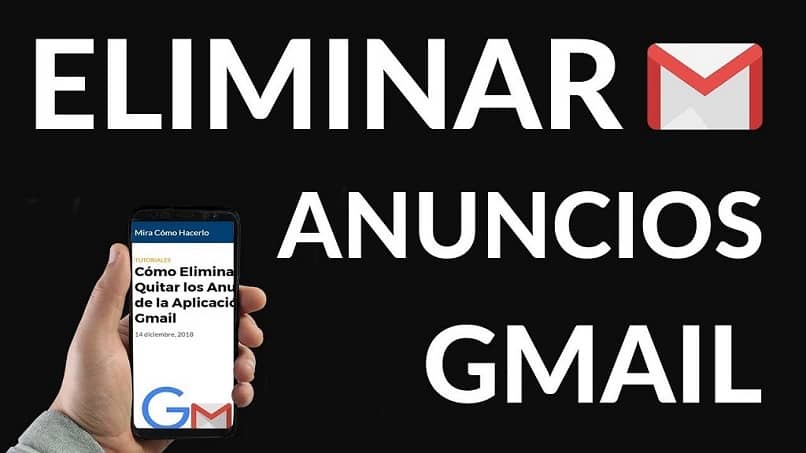
Desta forma, ao clicar nele, ele aparecerá como lido e não aparecerá em negrito dentro da bandeja principal. E embora não feche automaticamente, depois de vê-lo, você pode optar por excluí-lo tocando no ícone da lixeira.
Esse procedimento é rápido, mas não tem muitos seguidores, pelo simples fato de alguns usuários não gostarem de clicar no anúncio. Por outro lado, a segunda solução, que é a prática, rápido e popular. Consiste em deslize a mensagem do anúncio.
Esta ação pode ser executada tanto para a direita quanto para a esquerda, e o que você obtém é que ela é enviada automaticamente para a lata de lixo.
Deve-se notar que nenhum desses truques excluir permanentemente Anúncios do Gmail, estamos apenas eliminando especificamente os que aparecem.